Nội dung
Tạo và quản lý tài khoản mail là bước cơ bản để khởi đầu sử dụng hệ thống mail của bạn trên iRedMail. Với hướng dẫn này, chúng ta sẽ cùng nhau tìm hiểu về cách tạo tài khoản email mới và cách đăng nhập vào hệ thống để bắt đầu gửi, nhận và quản lý thư điện tử.
I. Đăng nhập vào giao diện quản trị.
Thông tin đăng nhập vào giao diện quản trị sẽ có dạng như sau:
Link: https://hostname/iredadmin/
User: postmaster@tênmiền
Password: Password của postmaster@tênmiềnNếu bạn quên lưu thông tin đăng nhập hoặc chưa lưu các link đăng nhập của iRedmail của bạn thì bạn có thể tham khảo ở Bước 5: Đăng nhập vào iRedmail của bài viết hướng dẫn sau:
II. Tạo tài khoản mail.
Để tạo tài khoản mail thì chúng ta sẽ có hai cách tạo như sau:
Cách 1: Tạo tài khoản từ danh sách tên miền.
Sau khi bạn đăng nhập vào trang quản trị mail, ở phần menu bạn bấm vào Domains and Accounts.
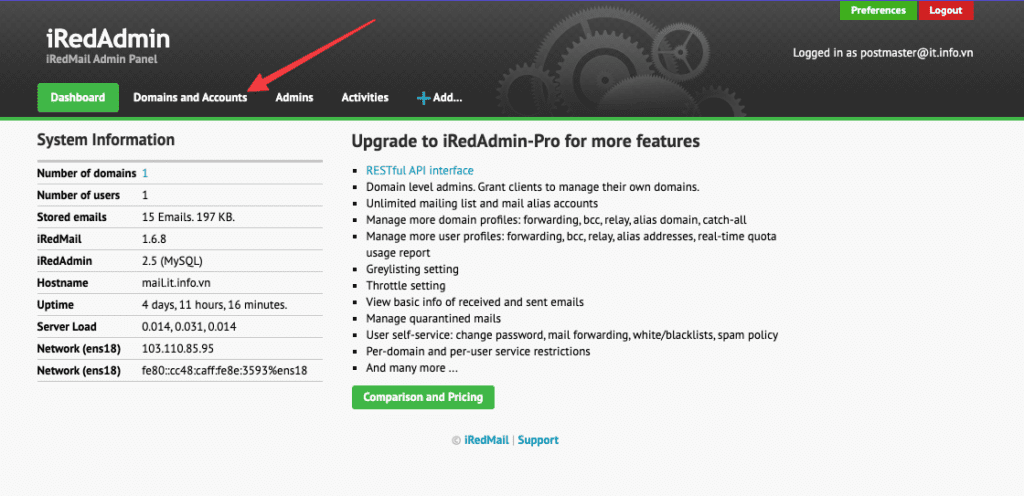
Tiếp đến bạn bấm vào tên miền cần tạo tài khoản mail hoặc bạn bấm vào hình bánh răng cưa bên cạnh tên miền đó.
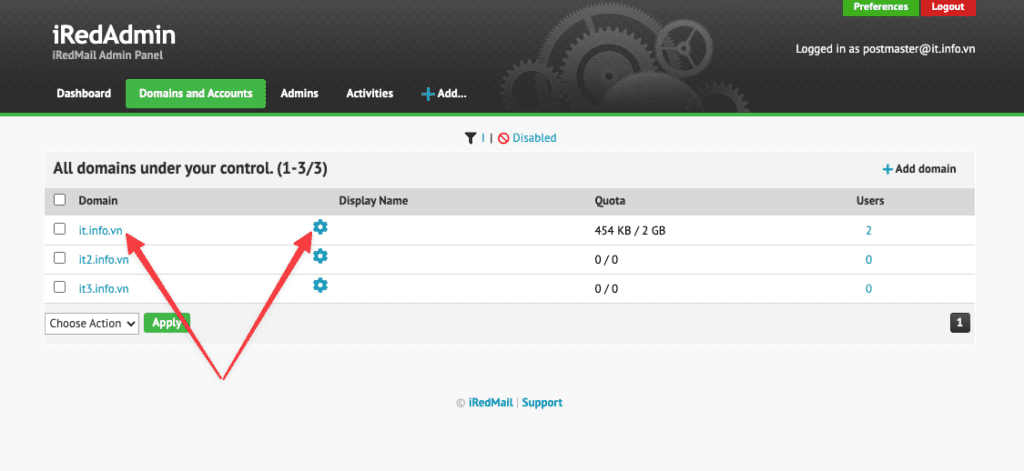
Ở đây mình sẽ tạo tài khoản mail với tên miền it.info.vn.
Tiếp theo ở thanh điều hướng bên trên, bạn bấm vào Users.
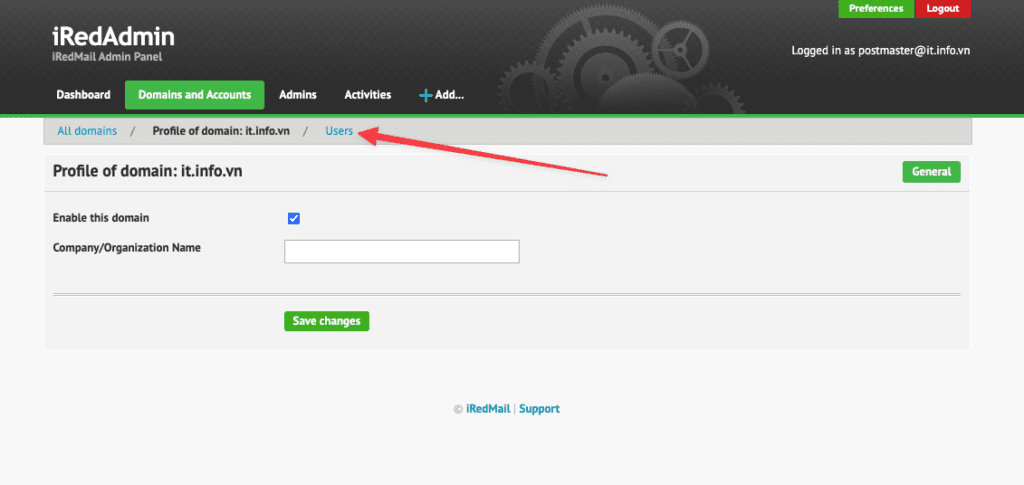
Lúc này sẽ hiển thị ra danh sách các tài khoản mail của tên miền mà bạn chọn, bao gồm các thông tin như tên hiển thị, tên tài khoản mail, dung lượng mail.
Và để tạo tài khoản mail, bạn bấm vào User.
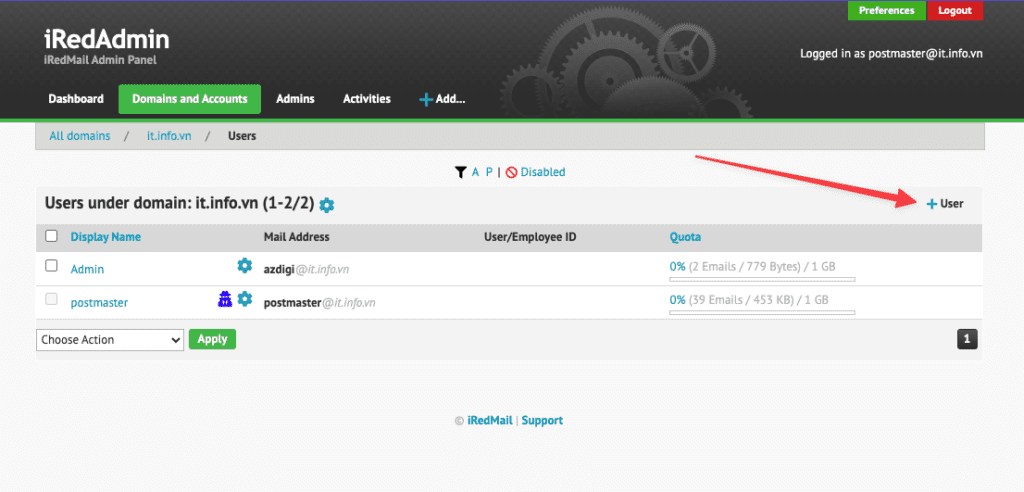
Sau khi bấm vào user, sẽ chuyển qua trang tạo user như sau:
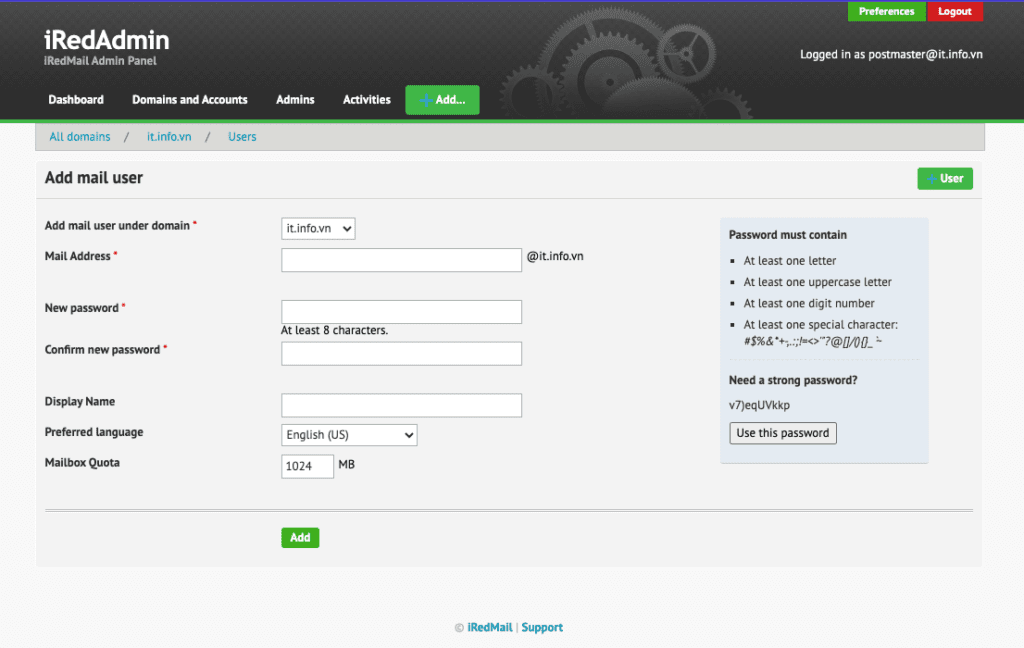
Chú thích:
Add mail user under domain: Chọn tên miền cần tạo tài khoản mail.
Mail Address: Địa chỉ mail.
New password: Mật khẩu cho địa chỉ mail.
Confirm new password: Nhập lại mật khẩu.
Display Name: Tên hiển thị cho tài khoản mail.
Preferred language: Ngôn ngữ cho tài khoản mail.
Mailbox Quota: Dung lượng co tài khoản mail.
Bên cạnh đó thì phần thông tin mật khẩu, bạn có thể sử dụng mật khẩu được gợi ý ở khung màu xanh bên phải, bằng cách bấm vào Use this password, phần thông tin password sẽ tự động điền mật khẩu gợi ý.
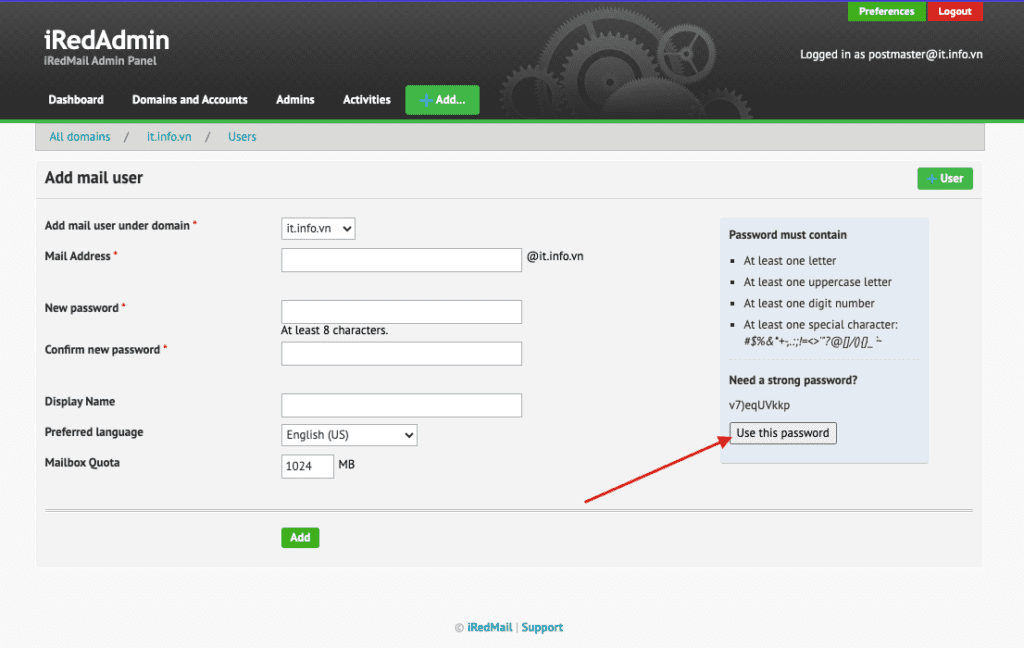
Sau khi bạn điền các thông tin cần thiết để tạo tài khoản mail, bạn bấm Add để tạo. Khi tạo tài khoản thành công sẽ có dòng thông báo và các thông tin khác, và có thể tuỳ chỉnh lại.
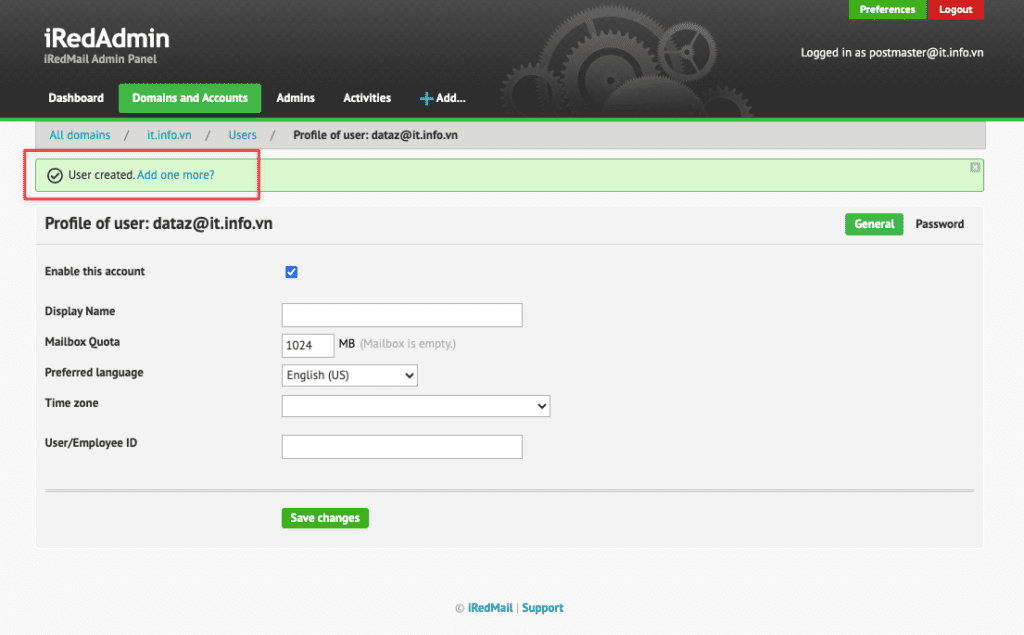
Chú thích:
Enable this account: Bật / Tắt tài khoản mail.
Display Name: Tên hiển thị cho tài khoản mail.
Mailbox Quota: Dung lượng co tài khoản mail.
Preferred language: Ngôn ngữ cho tài khoản mail.
Time zone: Múi giờ cho tài khoản mail.
User/Employee ID: Thông tin bổ sung cho người dùng thư của bạn, được sử dụng để lưu trữ ID người sử dụng tài khoản mail(ví dụ: mã số nhân viên) hoặc danh tính duy nhất khác.
Như vậy là bạn đã tạo thành công tài khoản mail tên miền rồi, bạn quay lại mục Users để xem tài khoản mail vừa tạo.
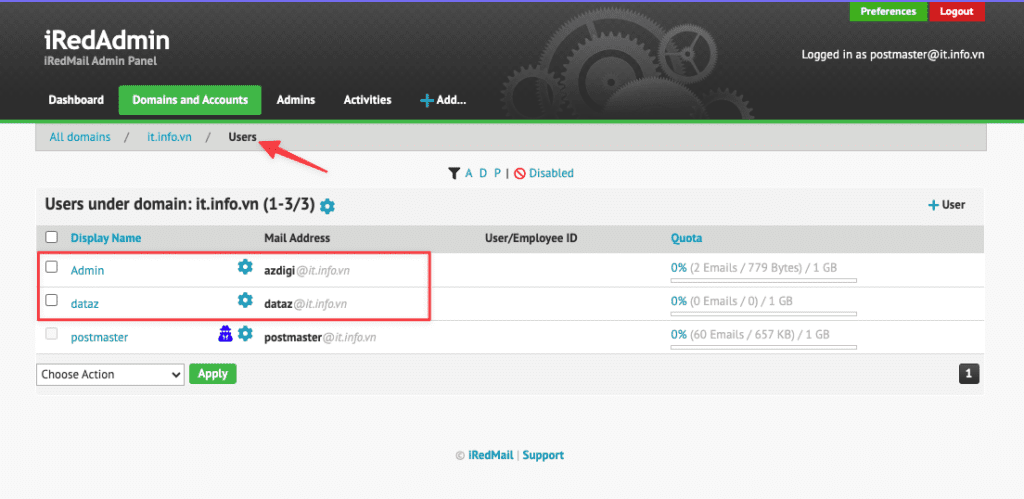
Cách 2: Tạo tài khoản trực tiếp.
Với cách 2 này thì bạn sẽ tạo tài khoản mail dễ hơn, trên menu bạn chọn Add => User để truy cập trang tạo tài khoản mail.
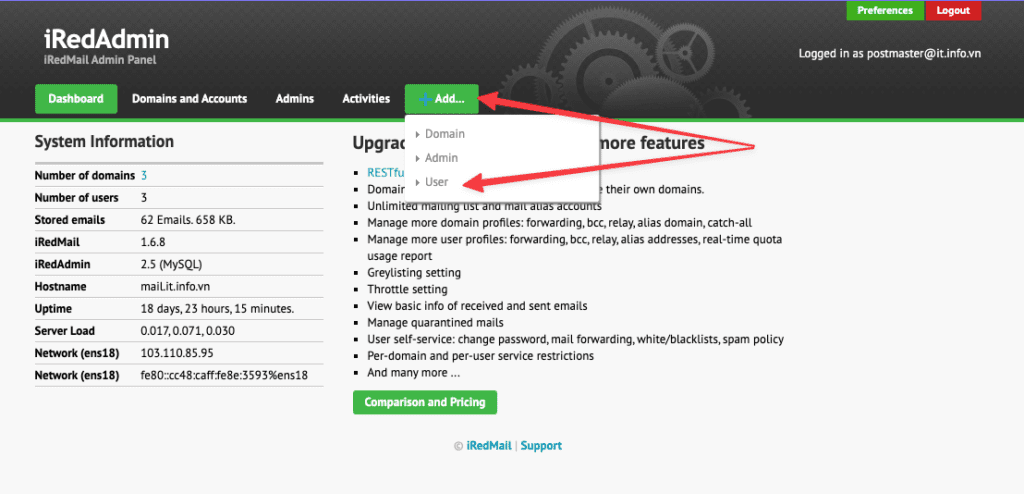
Nếu bạn có nhiều tên miền và muốn tạo tài khoản mail cho tên miền cần thiết, bạn bấm vào tên miền và chọn tên miền đó.
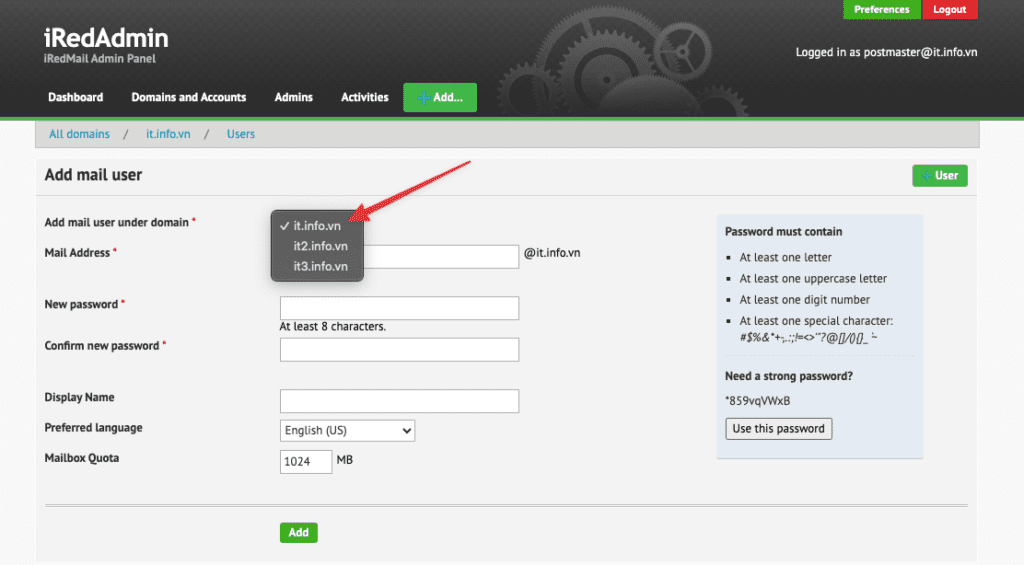
Và bạn điền các thông tin để tạo tài khoản mail.
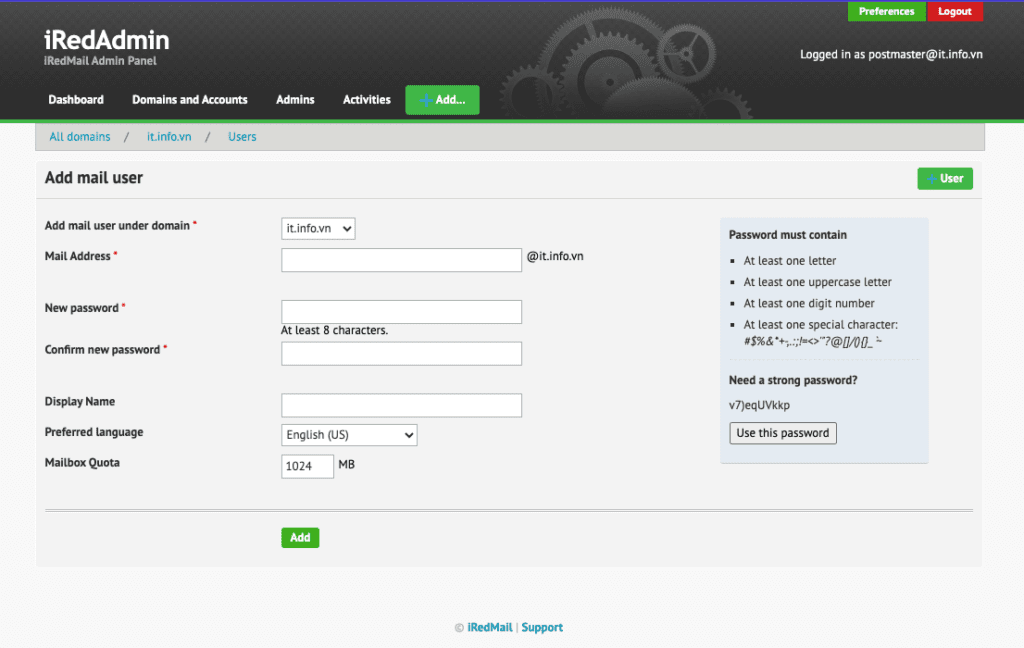
Bạn có thể sử dụng mật khẩu được gợi ý ở khung màu xanh bên phải, bằng cách bấm vào Use this password, phần thông tin password sẽ tự động điền mật khẩu gợi ý.
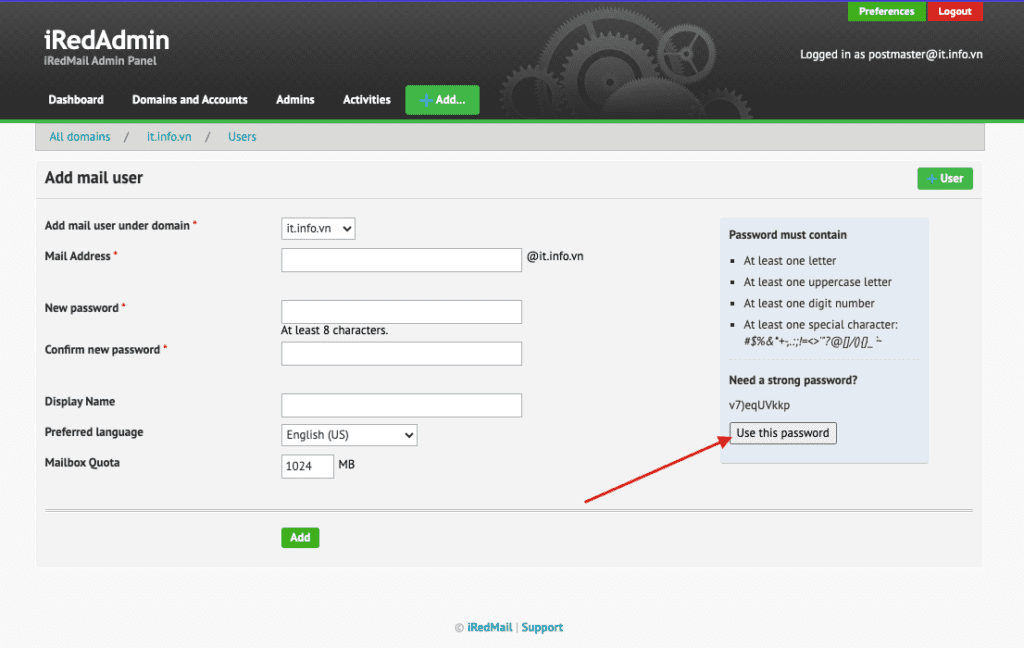
Tiếp theo bạn bấm Add để tạo. Khi tạo tài khoản thành công sẽ có dòng thông báo và các thông tin khác, và bạn có thể tuỳ chỉnh lại các thông tin này.
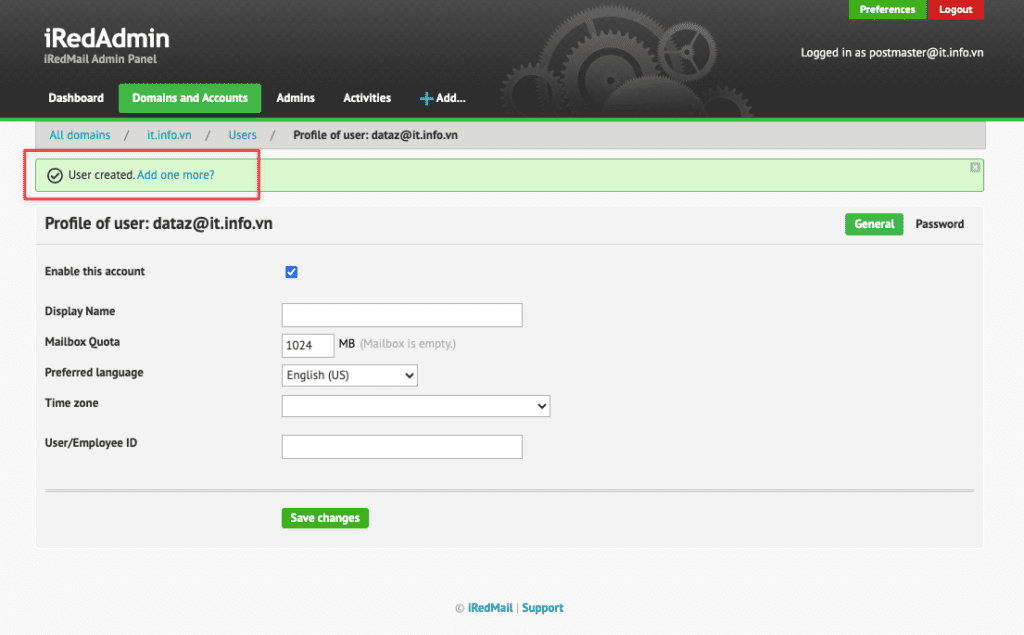
III. Đăng nhập tài khoản mail.
Sau khi bạn tạo tài khoản mail tên miền hoàn tất, bạn truy cập webmail có dạng như sau:
Link: https://hostname/mail/
User: Tài khoản mail đã tạo.
Password: Mật khẩu của tài khoản mail đó.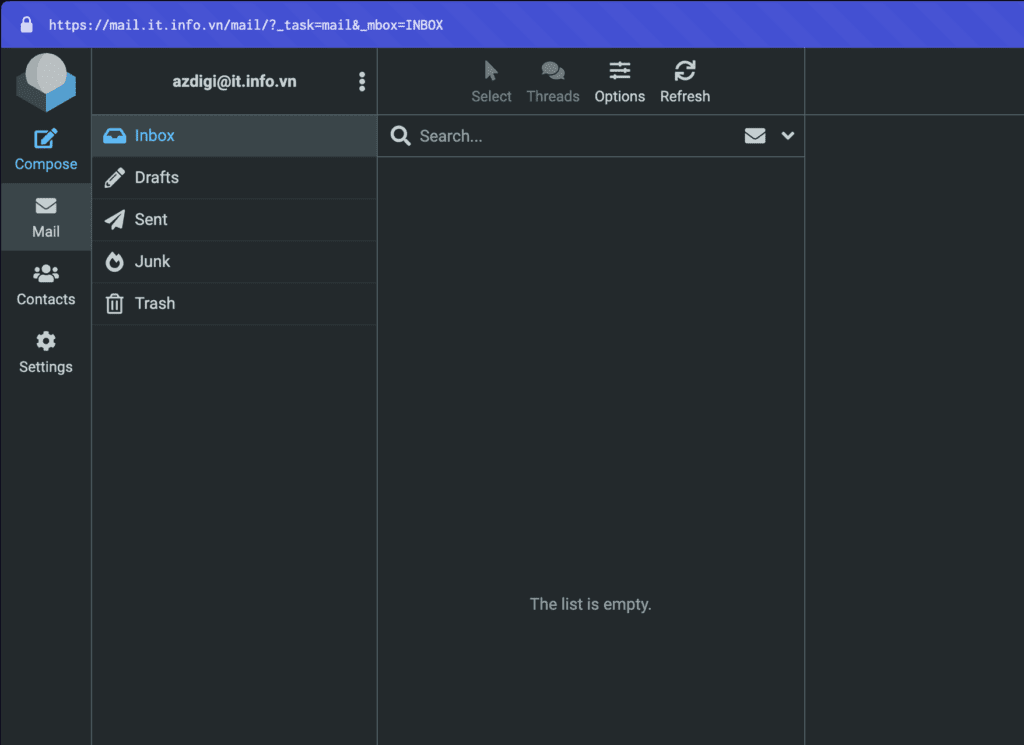
Như vậy việc sử dụng iRedMail để tạo tài khoản mail mang lại cho bạn không chỉ tính năng linh hoạt và dễ sử dụng mà còn đảm bảo tính an toàn và bảo mật cho thông tin cá nhân của bạn. Tính năng đăng nhập và quản lý tài khoản được tích hợp sẵn giúp bạn dễ dàng thực hiện các thao tác quản lý mà không gặp khó khăn.
Chúc bạn thực hiện thành công.
Nếu các bạn cần hỗ trợ các bạn có thể liên hệ bộ phận hỗ trợ theo các cách bên dưới:
- Hotline 247: 028 888 24768
- Ticket/Email: Bạn dùng email đăng ký dịch vụ gửi trực tiếp về: support@azdigi.com.

